


在使用Win7时,有时我们可能会遇到电脑插上耳机后没有声音,但是外放却能正常播放声音的情况。这种问题可能会给我们的音频体验带来一些困扰。在本文中,我们将介绍一些可能导致这种问题的原因,并提供解决方法,以帮助您在Windows 7中解决电脑插上耳机没有声音的情况。
具体方法如下:
1、首先请点击左下角的开始按钮,在Windows系统中找到并打开"控制面板"。
2、接着点击面板中的"Realtek高清晰音频管理器"。
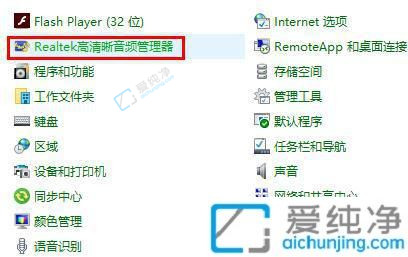
3、进入后请点击右下角的扳手图标。

4、随后可以选择"AC97面板",然后点击确定。
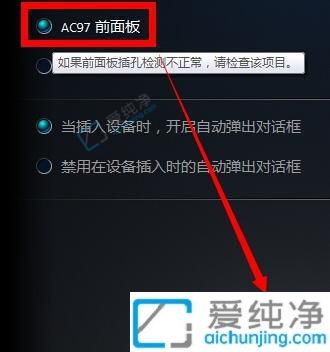
5、最后,请耐心等待进度条完成,问题将会得到解决。
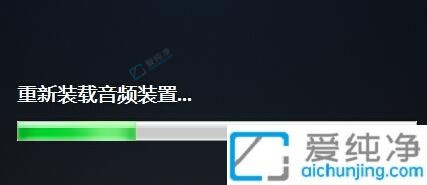
通过本文提供的解决方法,你已经了解了在Windows 7中解决插入耳机无声音但外放有声音的问题。这个问题可能是由于错误的音频设置或设备驱动程序问题所导致的。按照本文提供的步骤进行检查和调整,相信你能够解决耳机无声音的问题,享受到高质量的音频体验。
| 留言与评论(共有 条评论) |